Το Visio είναι ένα ισχυρό εργαλείο που σας βοηθά όχι μόνο να δημιουργείτε διαγράμματα και οργανογράμματα, αλλά και να τα σχολιάζετε και να τα βελτιώνετε. Σε αυτόν τον οδηγό, θα μάθετε πώς να χρησιμοποιείτε τα σχόλια στο Visio για να βελτιώνετε τα σχέδιά σας και να δίνετε στις ομάδες έναν τρόπο να παρέχουν ανατροφοδότηση. Μπορείτε να καταγράψετε τις σκέψεις σας απευθείας στο σχετικό σημείο, γεγονός που βελτιώνει σημαντικά την επικοινωνία και την ανατροφοδότηση.
Βασικές γνώσεις
- Τα σχόλια μπορούν να επισυνάπτονται απευθείας σε σχήματα για την παροχή ανατροφοδότησης και σχολίων.
- Υπάρχουν διάφορα εργαλεία σχεδίασης στο Visio που σας επιτρέπουν να είστε δημιουργικοί με τα σχόλιά σας.
- Μπορείτε να μετατρέψετε σχέδια σε κείμενο και να δημιουργήσετε σχήματα για να οπτικοποιήσετε και να εξηγήσετε τις ιδέες σας.
Οδηγός βήμα προς βήμα
Δημιουργία και χρήση σχολίων
Για να χρησιμοποιήσετε τα σχόλια στο Visio, προχωρήστε ως εξής:
Πρώτον, πρέπει να τοποθετήσετε ένα σχήμα στο σχέδιό σας. Αυτό μπορείτε να το κάνετε στο χώρο εργασίας επιλέγοντας ένα επιθυμητό σχήμα και σύροντάς το στην κατάλληλη θέση.
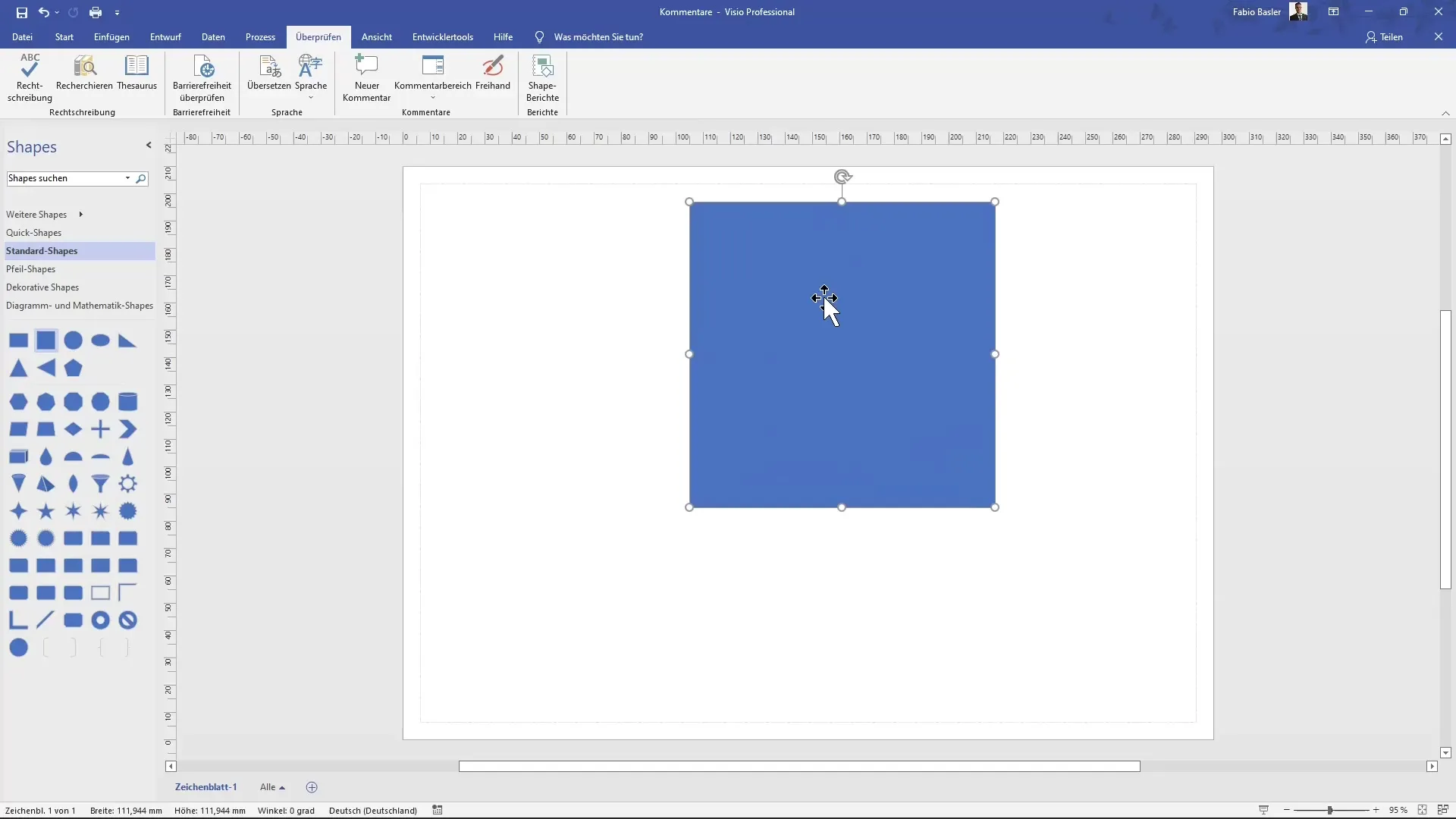
Αφού τοποθετήσετε το σχήμα, μπορείτε να αποκτήσετε πρόσβαση στην καρτέλα "Ανασκόπηση", η οποία σας προσφέρει διάφορες επιλογές, συμπεριλαμβανομένης της περιοχής σχολίων. Εδώ μπορείτε να αρχίσετε να καταγράφετε τις ιδέες σας.
Μόλις κάνετε κλικ στην επιλογή "Σχόλιο", θα εμφανιστεί ένα πλαίσιο διαλόγου όπου μπορείτε να καταχωρίσετε το σχόλιό σας. Για παράδειγμα, μπορείτε να γράψετε: "Είμαι τετράγωνο" για να κάνετε ένα σχόλιο για το επιλεγμένο σχήμα. Αυτό είναι χρήσιμο για να αφήσετε σχόλια ή σημειώσεις.
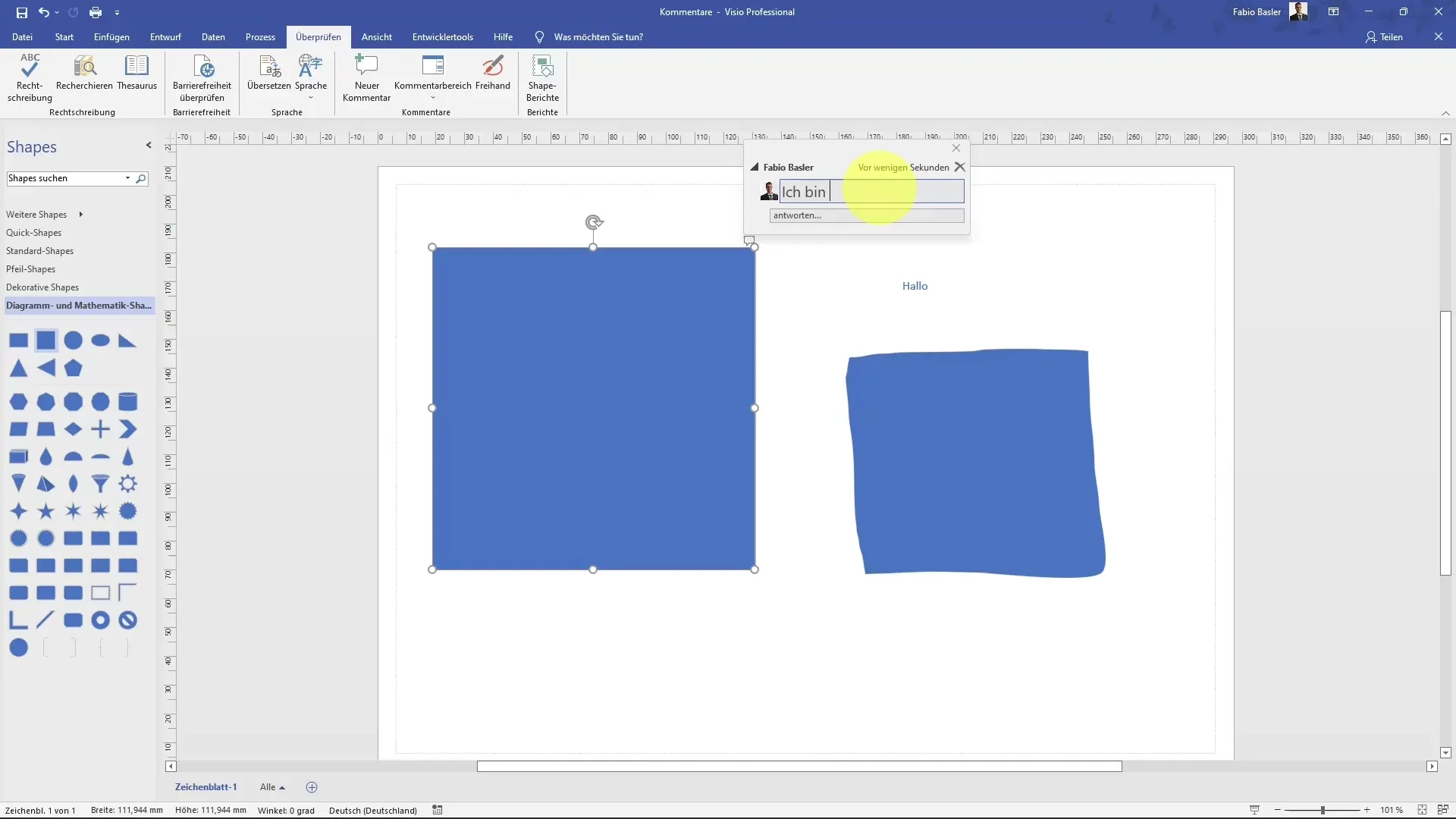
Με ένα άλλο κλικ στην περιοχή σχολίων στη γραμμή μενού, μπορείτε να οργανώσετε και να διαχειριστείτε τα σχόλιά σας. Αυτό είναι ιδιαίτερα χρήσιμο αν εργάζεστε με πολλά σχόλια ταυτόχρονα.
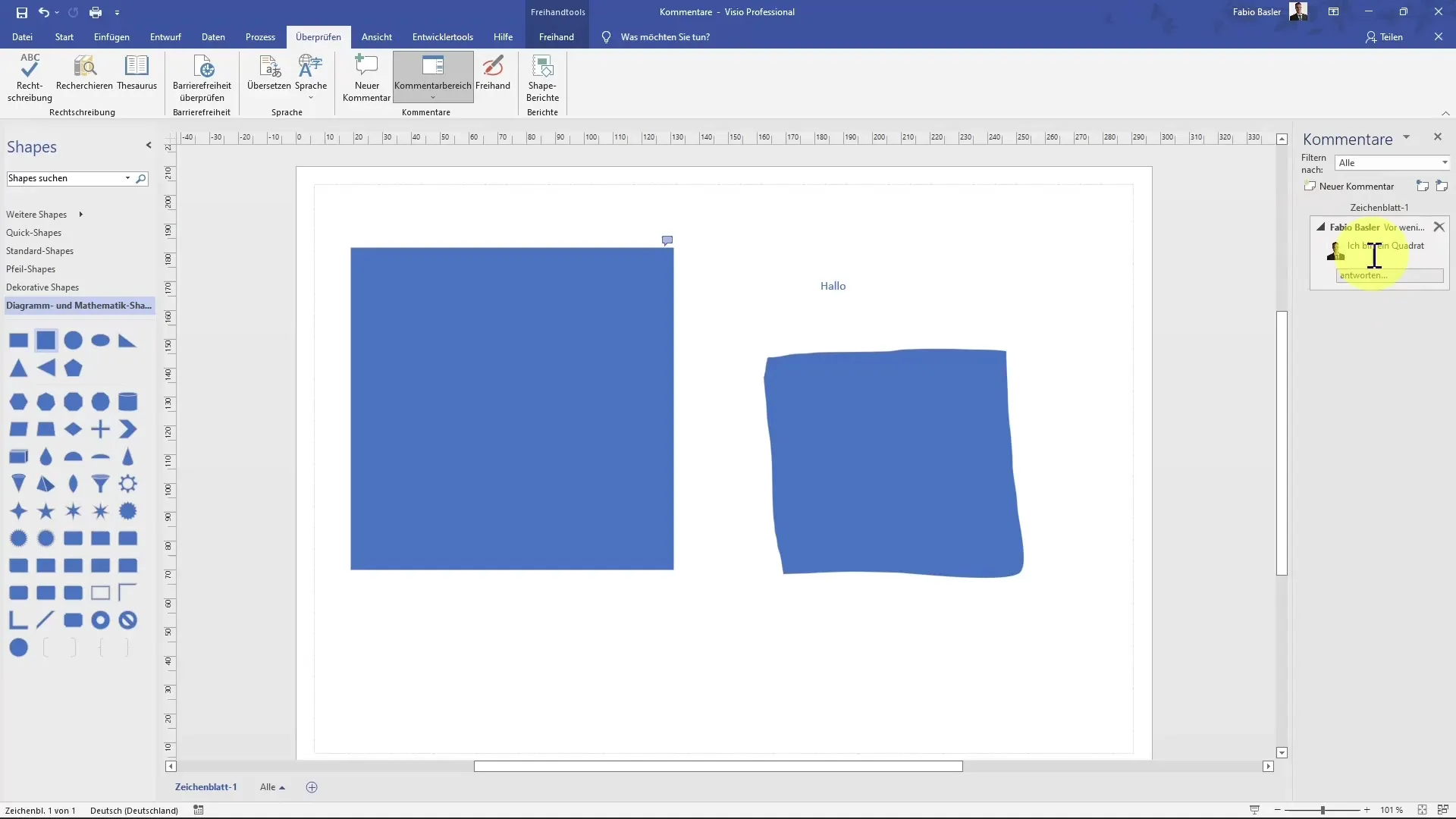
Μπορείτε επίσης να οπτικοποιήσετε κάθε σχόλιο με ένα μικρό εικονίδιο δίπλα στο σχήμα, ώστε να μπορείτε να δείτε αμέσως πού έγινε το σχόλιο. Αυτό βελτιώνει σημαντικά τη σαφήνεια των σχεδίων σας.
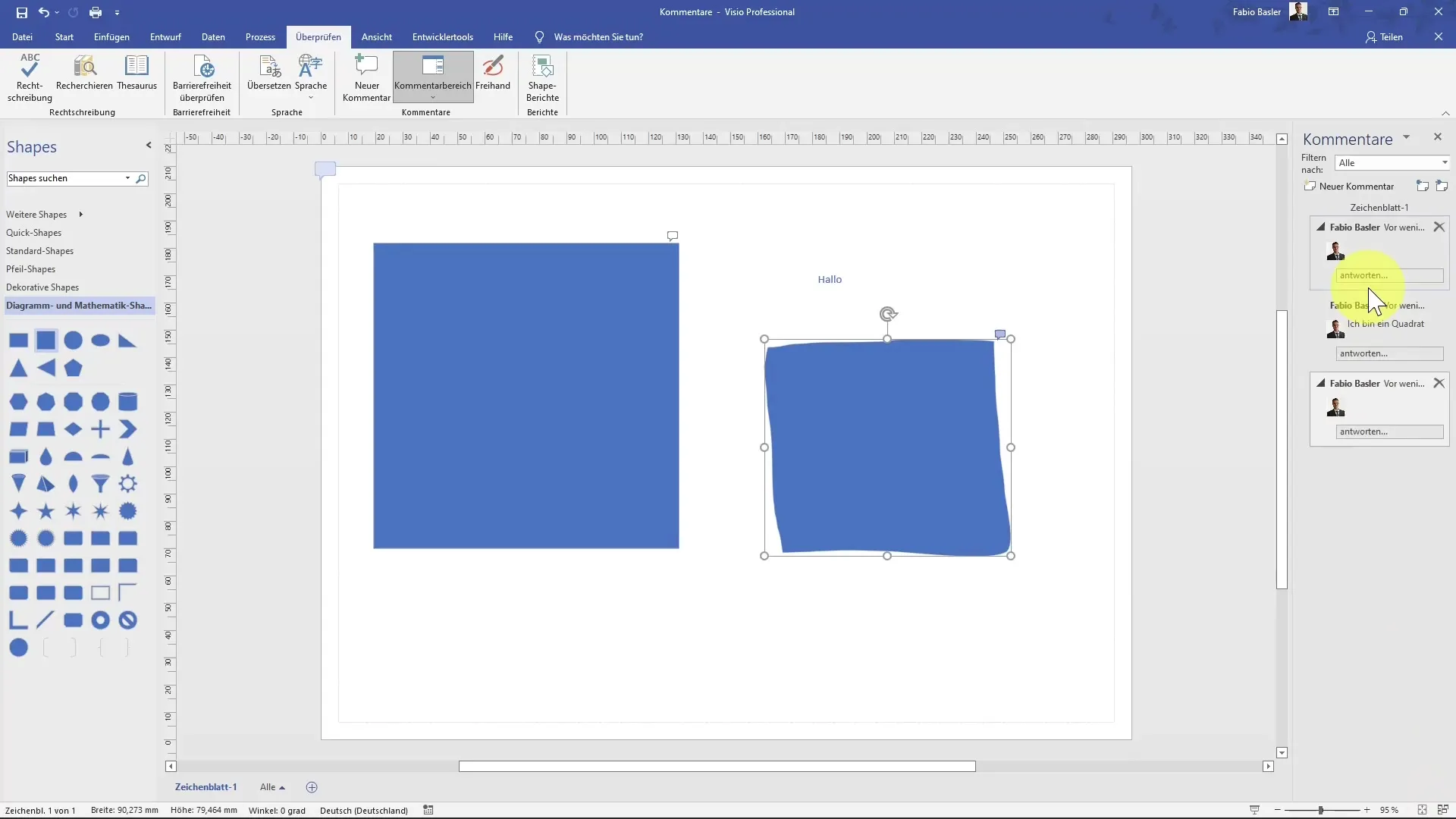
Σχεδιάστε και σχολιάστε σχήματα
Εκτός από τη λειτουργία σχολιασμού, το Visio προσφέρει επίσης εργαλεία ελεύθερης σχεδίασης που μπορείτε να χρησιμοποιήσετε για να σχεδιάσετε απευθείας στο χώρο εργασίας. Για να τα χρησιμοποιήσετε αυτά, επιλέξτε την επιλογή "Freehand" στην καρτέλα "Review". Εδώ μπορείτε να χρησιμοποιήσετε διάφορα εργαλεία για να δημιουργήσετε σχέδια ή να επεξεργαστείτε υπάρχοντα σχήματα.
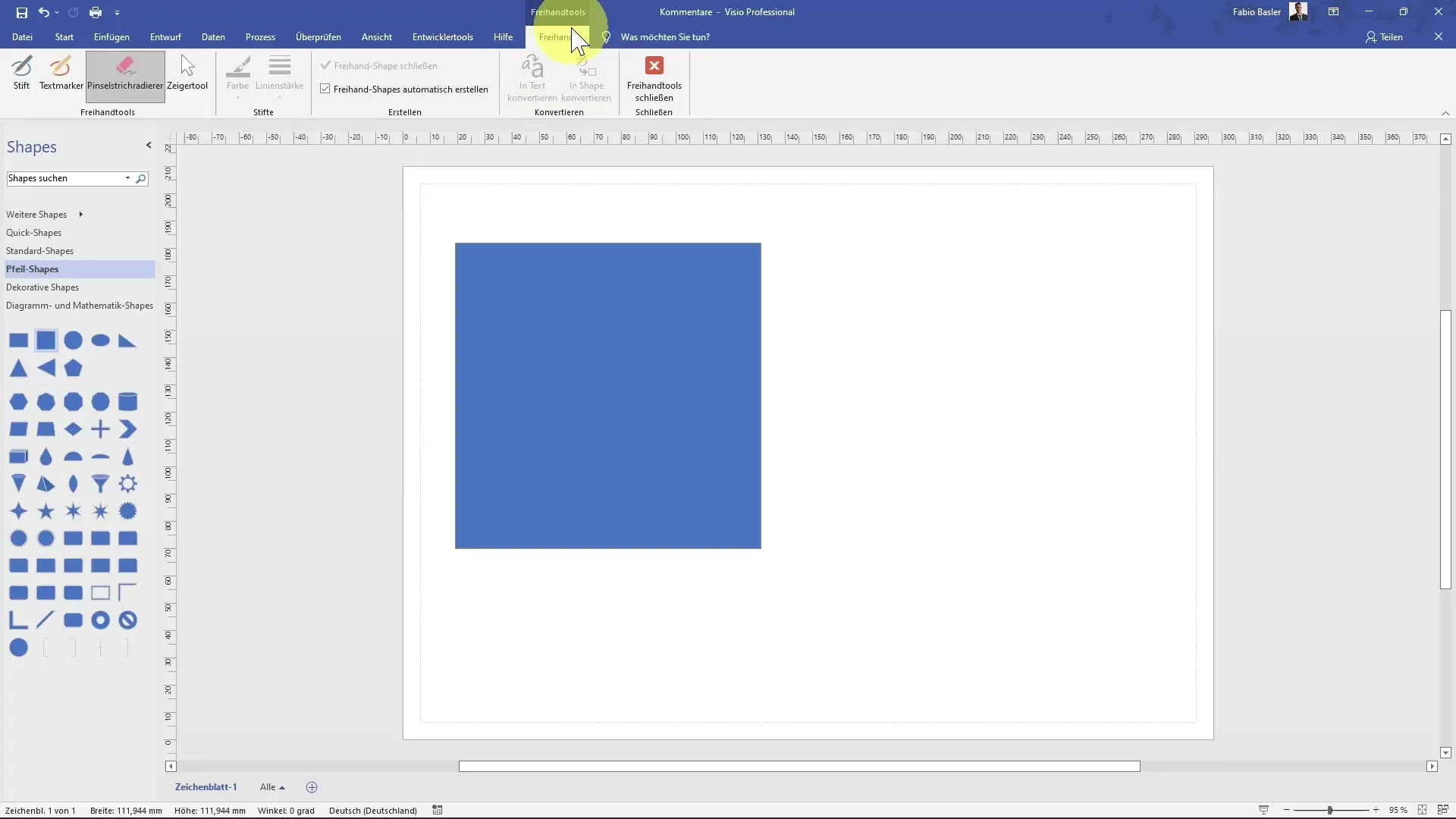
Επιλέξτε πρώτα το επιθυμητό στυλό σχεδίασης και ρυθμίστε τα χρώματα ή τα πάχη των γραμμών για να αναδείξετε τα σχέδιά σας. Η ευελιξία αυτών των εργαλείων σας επιτρέπει να είστε δημιουργικοί και να οπτικοποιήσετε τις ιδέες σας.
Μόλις είστε ικανοποιημένοι με τα σχέδιά σας, μπορείτε να τα μετατρέψετε σε σχήματα. Αυτό είναι βολικό αν θέλετε να μετατρέψετε ένα σχήμα που έχετε σχεδιάσει με ελεύθερο χέρι σε πραγματικό σχήμα. Επιλέξτε το σχέδιο και, στη συνέχεια, μεταβείτε στην επιλογή "Μετατροπή σε σχήμα" για να δημιουργήσετε ένα στοιχείο με πιο επαγγελματική εμφάνιση.
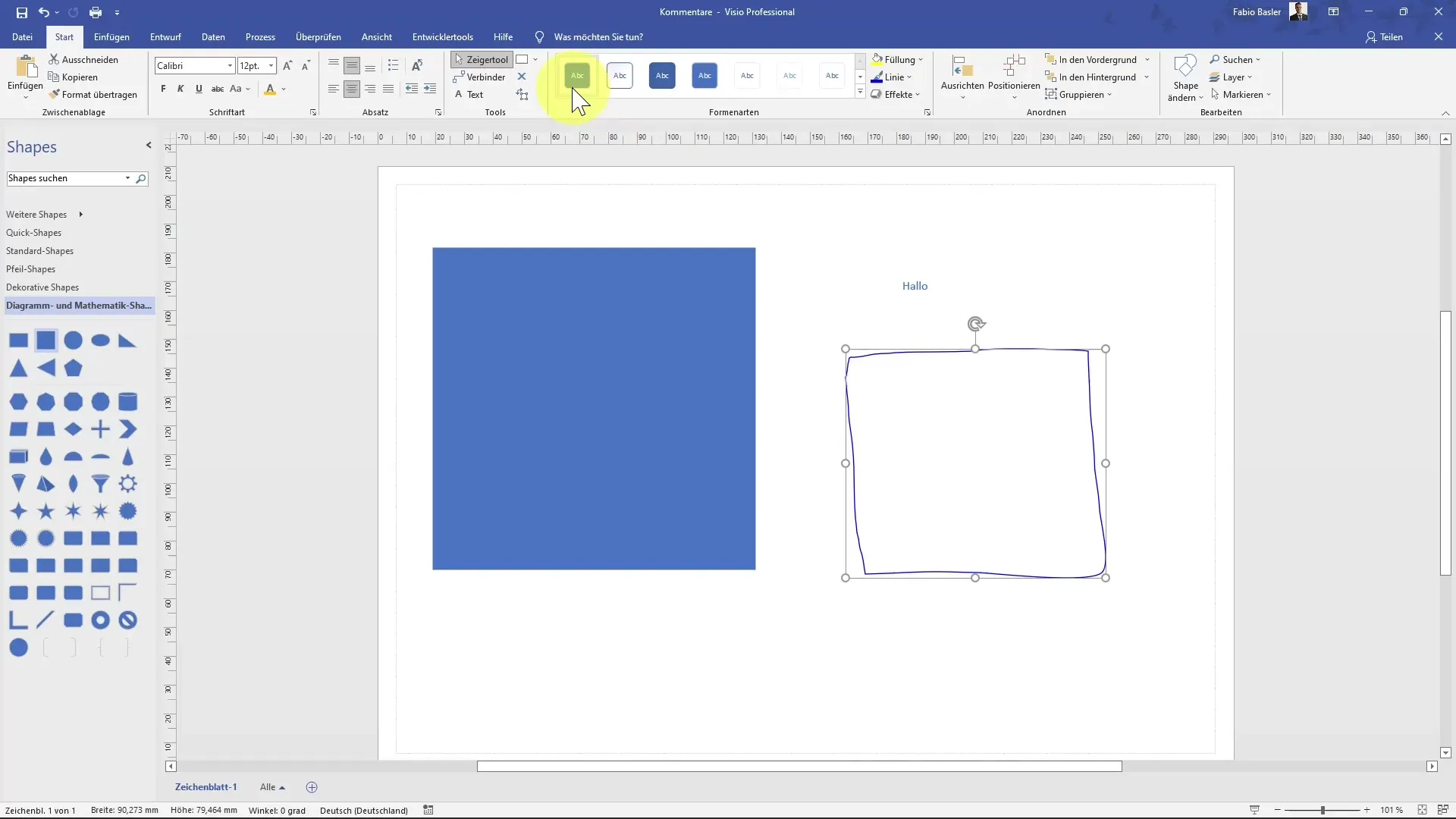
Προσθέστε αποτελεσματικά σχόλια σε σχήματα
Ένα σημαντικό χαρακτηριστικό του Visio είναι η δυνατότητα προσθήκης σχολίων απευθείας σε σχήματα. Αυτό γίνεται επιλέγοντας το σχήμα και κάνοντας κλικ στην επιλογή "Νέο σχόλιο" στην περιοχή σχολίων, η οποία σας επιτρέπει να κάνετε συγκεκριμένα σχόλια για κάθε σχήμα.
Εάν υπάρχουν πολλά σχόλια, η λίστα σχολίων στη γραμμή μενού διευκολύνει τη διαχείριση. Μπορείτε επίσης να διαγράψετε σχόλια ανά πάσα στιγμή για να εξασφαλίσετε σαφήνεια.
Περίληψη
Χρησιμοποιώντας σχόλια στο Visio, μπορείτε να βελτιώσετε σημαντικά τα σχέδια και τα διαγράμματά σας. Η δυνατότητα να δίνετε ανατροφοδότηση απευθείας σε σχήματα, σε συνδυασμό με τα δημιουργικά εργαλεία ελεύθερης σχεδίασης, σας δίνει την ελευθερία να προσθέσετε οπτικά και διαδραστικά στοιχεία στα έργα σας. Χρησιμοποιήστε αυτά τα χαρακτηριστικά για να ενθαρρύνετε τη σαφή επικοινωνία και την αποτελεσματική ανατροφοδότηση στην ομάδα σας.
Συχνές ερωτήσεις
Πώς μπορώ να προσθέσω ένα σχόλιο σε ένα σχήμα;Επιλέξτε το σχήμα και κάντε κλικ στην επιλογή "Νέο σχόλιο" στη γραμμή μενού.
Μπορώ να μετατρέψω τα σχέδιά μου σε κείμενο;Ναι, μπορείτε να μετατρέψετε τα σχέδια σε κείμενο κάνοντας την επιλογή και χρησιμοποιώντας τη λειτουργία "Μετατροπή σε κείμενο".
Πώς μπορώ να διαχειριστώ τα σχόλια στο Visio; Τα σχόλια μπορούν να οργανωθούν και να διαχειριστούν στη συνδεδεμένη γραμμή σχολίων. Μπορείτε επίσης να τα διαγράψετε ανά πάσα στιγμή.


